Inhalte des Artikels: Springe durch Klick auf das Thema direkt zum jeweiligen Absatz.
So baust du eine Bildergalerie ein
1. Spaltenstruktur anlegen
- Öffne deine gewünschte Seite im CMS und wechsle in den Bearbeitungsmodus.
- Füge ein Row-Element (Zeile) ein, falls noch keines vorhanden ist.
- Innerhalb der Row legst du zwei Columns (Spalten) an:
- In die linke Spalte fügst du z. B. einen Textbaustein ein.
- In die rechte Spalte fügst du die Bildergalerie ein.
2. Bildergalerie-Element hinzufügen
- Klicke in der rechten Spalte auf das Plussymbol.
- Wähle das Element „Bildergalerie“ aus.
- Klicke im geöffneten Galerie-Element auf das Ordnersymbol.
- Wähle über den blauen Pfeil einen Ordner aus dem Dateimanager aus, der deine Bilder enthält.
- Achte darauf, dass im Ordner nur Bilder liegen.
- Speichere – die Galerie ist nun eingebunden, zeigt aber standardmäßig nur eine Bildliste (wie rechts zu sehen).

Du hast jetzt zwei Möglichkeiten, wie du deine Bildergalerie darstellen kannst. Du kannst die Galerie flexibel in verschiedene Seitenlayouts einbauen – z. B. in einer Spalte oder über die ganze Seitenbreite. Beide Layouts (Raster und Karussell) lassen sich jederzeit über die „Vorlage“-Einstellung wechseln.
Variante 1: Rasterdarstellung
- Öffne die Erweiterten Einstellungen des Galerie-Elements.
- Wähle bei „Vorlage“ den Eintrag „Bildergalerie (Raster)“.
- Speichere die Einstellungen.
- Die Bilder erscheinen jetzt in einem Raster mit bis zu fünf Bildern pro Zeile.
- Klickst du auf ein Bild, öffnet sich eine Vorschau in einem Pop-Up, durch das du dich durchklicken kannst.
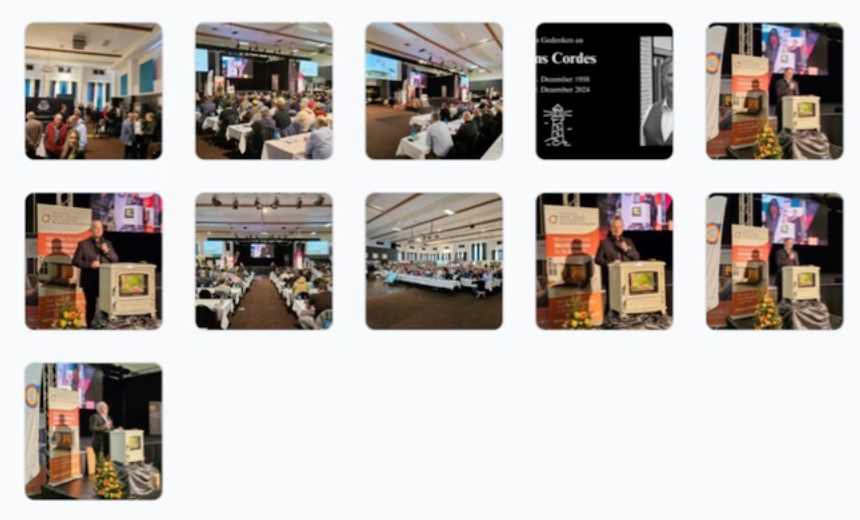
Variante 2: Slider (Karussell)
- Öffne erneut die Erweiterten Einstellungen des Galerie-Elements.
- Wähle bei „Vorlage“ den Eintrag „Bildergalerie (Slider)“.
- Speichere die Einstellungen.
- Die Galerie wird jetzt als Slideshow angezeigt.
- Bilder werden automatisch auf 16:9 zugeschnitten.
- Die Galerie hat eine feste Höhe und wechselt sanft zwischen den Bildern.
- Ein Klick auf ein Bild öffnet keine große Vorschau.

Alternativtexte einfügen (für Barrierefreiheit & SEO)
- Gehe im CMS in den Dateimanager.
- Öffne den Ordner mit den Bildern.
- Klicke beim gewünschten Bild auf das Stiftsymbol (Bearbeiten).
- Trage im Feld „Standard Alttext“ eine passende Beschreibung des Bildes ein (z. B. „Max Müller beim Vortrag“).
- Speichere die Änderungen – der Text wird nun als Alternativtext zum Bild gezeigt.